Asystent partycji AOMEI
Pierwszy program rozszerzający dysk C nosi nazwę AOMEI Partition Assistant. Jest kilka powodów, dla których stoi w tym miejscu. Co najważniejsze, to oprogramowanie do użytku niekomercyjnego jest dystrybuowane bezpłatnie, co oznacza, że po instalacji nie napotkasz żadnych trudności i będziesz mógł współdziałać ze wszystkimi funkcjami. Drugim powodem jest szeroka gama narzędzi, które pomogą użytkownikowi wykonać prawie każdą akcję na partycjach dysku twardego. AOMEI Partition Assistant ma jeszcze więcej operacji dostępnych do wykonania niż w standardowym narzędziu systemu operacyjnego do pracy z dyskami, więc stanie się jego pełnoprawnym zamiennikiem.
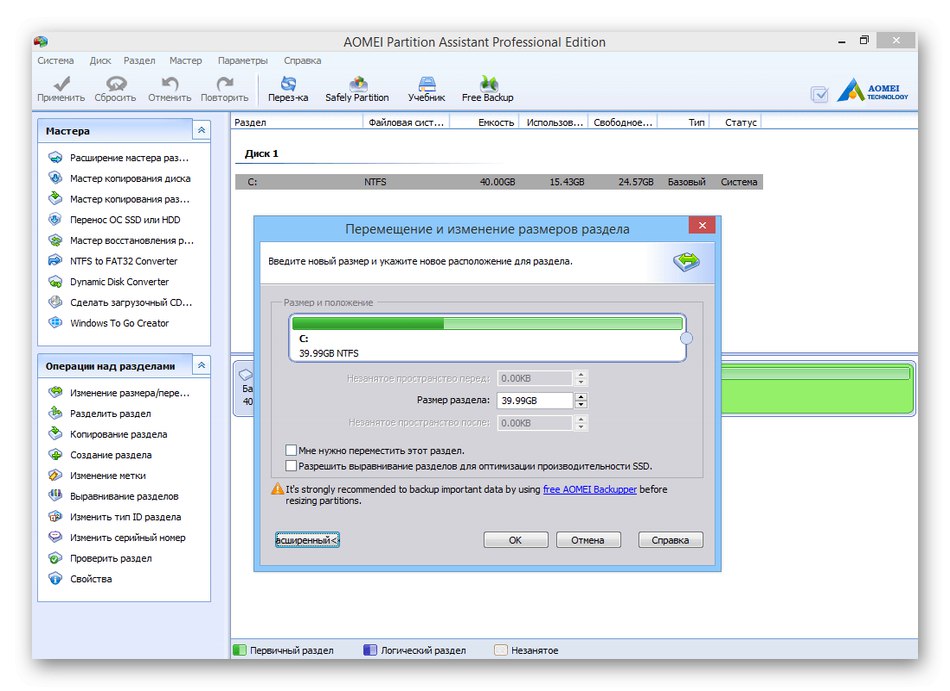
Jeśli chodzi o bezpośrednie rozszerzenie partycji dysku twardego, w tym systemu C, w AOMEI Partition Assistant, można to zrobić w zaledwie kilku prostych krokach. W razie potrzeby oddziela się pewną liczbę gigabajtów od innej partycji, a następnie określa wymagany wolumin i rozszerza go o wolne miejsce. Pozostaje tylko zastosować zmiany, aby podczas jednego przetwarzania program automatycznie wykonał wszystkie zadania. Zalecamy zapoznanie się z resztą funkcjonalności AOMEI Partition Assistant w osobnej recenzji na naszej stronie internetowej pod poniższym linkiem.
Kreator partycji MiniTool
Kreator partycji MiniTool jest nieco podobny funkcjonalnie i wyglądem do poprzedniego przedstawiciela, ale ma też swoje własne cechy, które odróżniają to oprogramowanie od innych podobnych rozwiązań. Na początek to narzędzie jest również dystrybuowane bezpłatnie do użytku niekomercyjnego, aw tej wersji nie znajdziesz żadnych ograniczeń związanych z opcjami. Implementuje wszystko, czego może potrzebować zwykły człowiek podczas pracy z partycjami dysku wbudowanego lub zewnętrznego, odpowiednio, powiększanie lub zmniejszanie wolumenu tutaj również będzie działać bez żadnych szczególnych trudności.
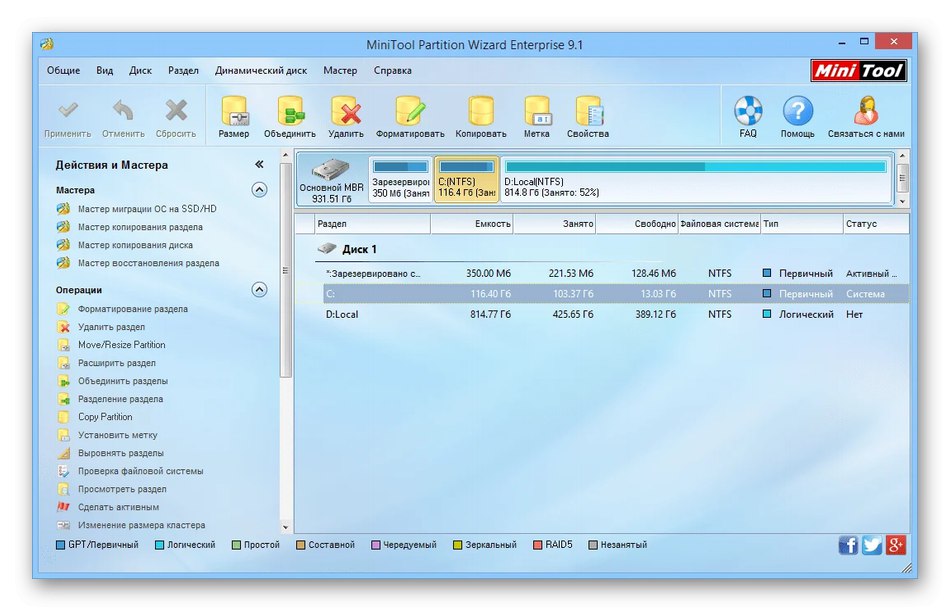
Spośród funkcji obecnych w MiniTool Partition Wizard chciałbym zwrócić uwagę na moduł testujący powierzchnię dysku pod kątem błędów. Umożliwi to określenie, czy są jakieś problemy z odczytaniem treści. Znajduje się w sekcji z innymi operacjami, w której znajdziesz narzędzia do odzyskiwania partycji, bootloadera i konwersji MBR na GPT.
Na naszej stronie znajduje się osobna instrukcja rozszerzania partycji dysku twardego, gdzie proces jest właśnie omawiany na przykładzie Kreatora partycji MiniTool. Jeśli jesteś zainteresowany tą procedurą, ale nie wiesz, jak ręcznie zwiększyć miejsce na dysku, zalecamy zapoznanie się z tym szczegółowym przewodnikiem, klikając poniższe łącze.
Więcej szczegółów: Rozszerzanie wolumenu za pomocą Kreatora partycji MiniTool
Acronis Disk Director
Acronis Disk Director to jedno z najbardziej znanych programów do zarządzania dyskami twardymi z ogromną gamą opcji. Dzięki takiemu rozwiązaniu możesz tworzyć partycje logiczne, kopiować je, przenosić, usuwać i oczywiście powiększać przestrzeń dyskową. "Zobacz pliki" umożliwia zapoznanie się ze strukturą dysku twardego za pomocą wbudowanej przeglądarki. Za pomocą programu Acronis Disk Director można defragmentować dysk twardy, optymalizować jego działanie, a także sprawdzać różne błędy.
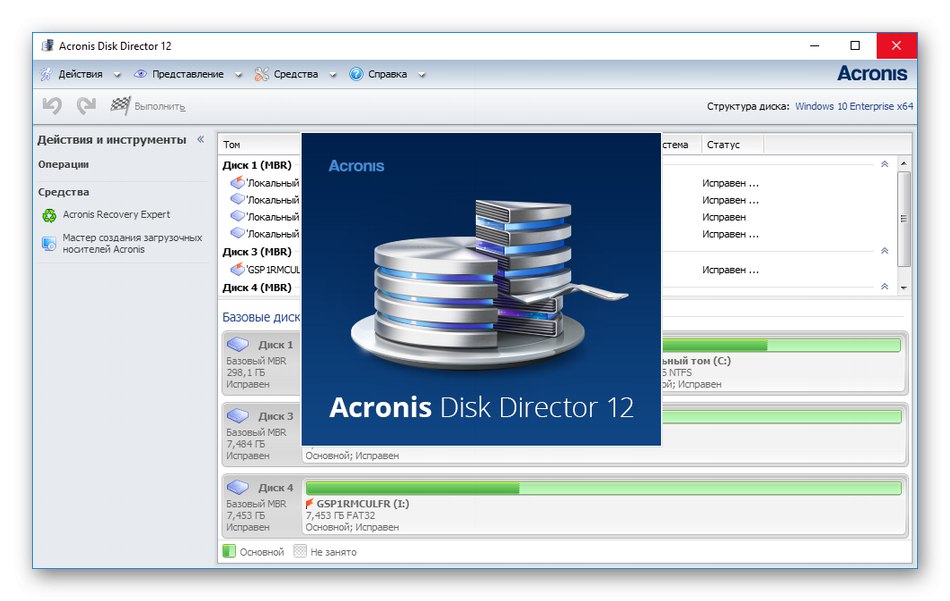
Główną wadą tego przedstawiciela jest płatna dystrybucja, chociaż jest całkiem logiczne, że programiści proszą o pieniądze na oprogramowanie tego poziomu. W pełni zrusyfikowana wersja próbna programu Acronis Disk Director jest dostępna do pobrania na oficjalnej stronie internetowej do przejrzenia. Można w nim współdziałać ze wszystkimi obecnymi funkcjami, ale z jednym ograniczeniem - rozmiar partycji dysku twardego, dla których zostaną wprowadzone zmiany, nie powinien przekraczać 10 gigabajtów. Jednak nic nie stoi na przeszkodzie, aby przydzielić miejsce przez utworzenie wolumenu za pomocą narzędzia systemowego w celu przetestowania programu i podjęcia decyzji, czy kupić go do stałego użytku.
Mamy artykuł poświęcony analizie zasad korzystania z programu Acronis Disk Director. Ten materiał będzie niezwykle przydatny dla początkujących użytkowników, którzy dopiero zaczęli poznawać rozwiązania firm trzecich na tym poziomie. Możesz przeczytać artykuł, klikając poniższy link.
Więcej szczegółów: Jak używać programu Acronis Disk Director
EaseUS Partition Master
Następny program tematyczny nosi nazwę EaseUS Partition Master. W nim użytkownik znajdzie wszystko, o czym już wspomnieliśmy powyżej, w zwykłej implementacji. Jeśli zwrócisz uwagę na poniższy zrzut ekranu, zauważysz, że nawet interfejs tego rozwiązania jest jak najbardziej podobny do poprzednich odpowiedników. Jedną z zalet EaseUS Partition Master jest dostępność Kreatorów, które pozwalają szybciej i łatwiej radzić sobie z różnymi zadaniami. Jednak zauważamy, że kreator upraszczający rozbudowę partycji HDD niestety jeszcze nie istnieje. Jeśli chcesz zwiększyć rozmiar woluminu logicznego C, możesz zmniejszyć inne partycje lub wykorzystać wolne miejsce, wybierając odpowiednią opcję w lewym okienku.
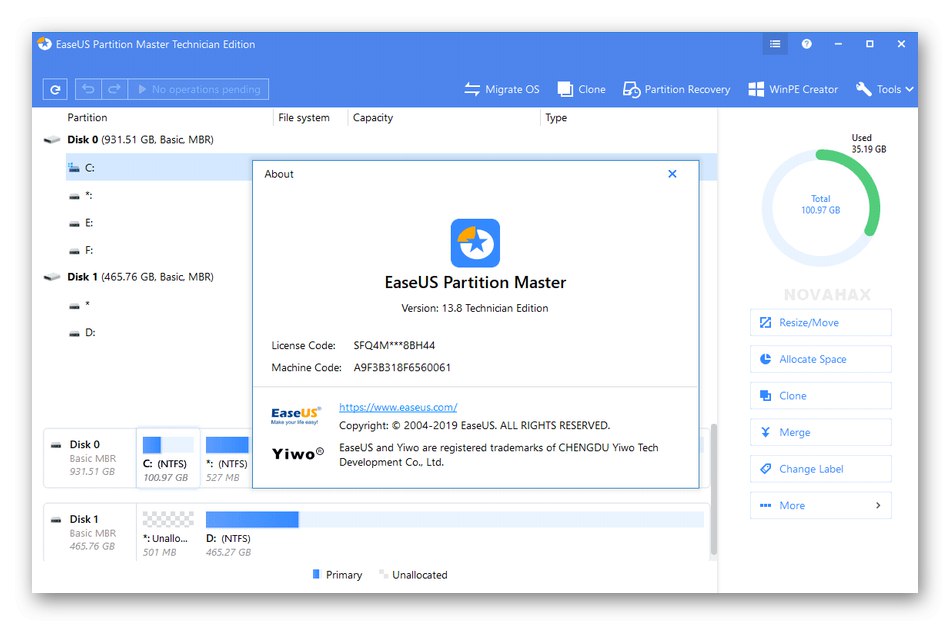
Dodatkowo sama sekcja jest dostępna do przeniesienia się do innego obszaru, na przykład jeśli w jej bieżącej lokalizacji były widoczne zepsute piksele lub wystąpiły problemy z odczytem lub zapisem plików. Kolejna unikalna funkcja dostępna w EaseUS Partition Master umożliwia utworzenie rozruchowego dysku flash USB lub dysku poprzez ustawienie podstawowych parametrów. Oszczędza to użytkownika przed koniecznością korzystania z dodatkowego oprogramowania, szczególnie w przypadkach, gdy to narzędzie zostało już zakupione i chce wykorzystać wszystkie jego możliwości. Poniżej znajduje się łącze do pobrania wersji próbnej programu EaseUS Partition Master oraz szczegółowe opisy wszystkich jego elementów.
Eassos PartitionGuru
Pierwotnym celem Eassos PartitionGuru było wyświetlanie szczegółowych informacji o stanie podłączonych mediów, ale później programiści dodali inne funkcje, czyniąc to rozwiązanie wielofunkcyjnym. Wśród tych funkcji jest również sposób zmiany rozmiaru wybranej objętości logicznej. Po otwarciu Kreatora rozszerzeń zobaczysz, ile miejsca jest dostępne do użycia i ręcznie ustawisz dodatkowe miejsce. Jednocześnie ekran natychmiast wyświetla pierwszy i ostatni sektor przypisany do tej sekcji, co pozwoli na niezależne ominięcie uszkodzonych fragmentów i innych niedziałających obszarów dysku twardego.
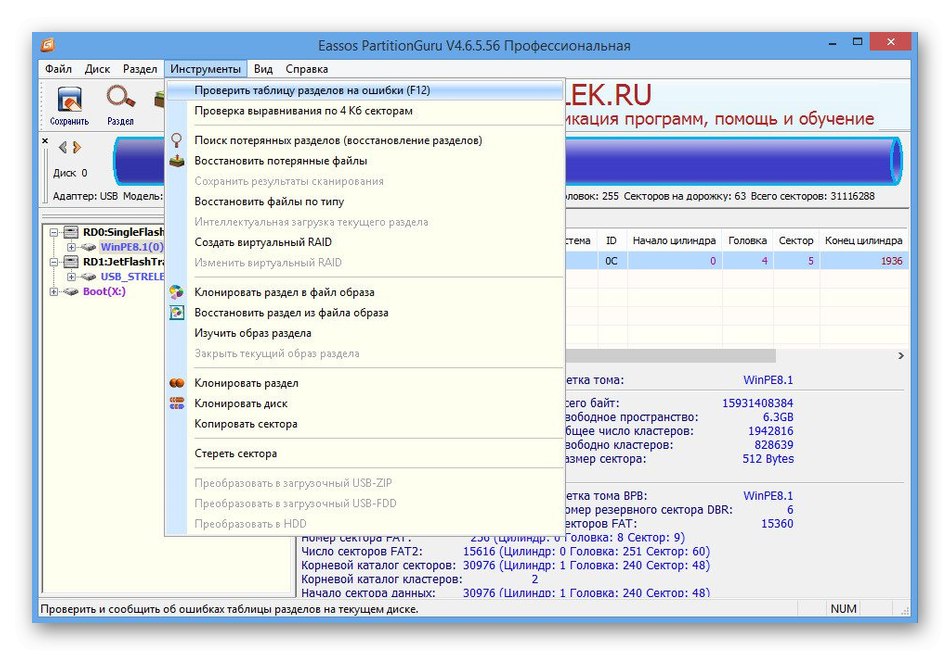
Czasami proces rozszerzania zajmuje dużo czasu, zwłaszcza jeśli lokalizacja wolumenu zmienia się wraz z nią. Wtedy z pomocą przyjdzie przydatna dodatkowa opcja, obecna w kreatorze Eassos PartitionGuru. Pozwala wybrać akcję, która zostanie automatycznie wykonana po zakończeniu operacji. Może to zakończyć sesję w systemie operacyjnym, ponownie uruchomić komputer lub uśpić. Niestety w Eassos PartitionGuru nie ma języka rosyjskiego, ale nie przeszkodzi to nawet początkującemu użytkownikowi w szybkim zrozumieniu intuicyjnej implementacji wyglądu aplikacji.
Macrorit Disk Partition Expert
Macrorit Partition Expert Free Edition to potężny darmowy program do zarządzania partycjami dysku twardego, który umożliwia ich rozszerzanie, tworzenie i formatowanie, naprawianie problemu niewystarczającej ilości miejsca na dysku, a także poprawną interakcję z typami MBR i GPT. Do użytku domowego to oprogramowanie jest bezpłatne, a opcje obecne w tym zestawie wystarczą, aby zaspokoić potrzeby każdego użytkownika. Jeśli wcześniej spotkałeś oprogramowanie podobnego typu, nie będzie trudno zrozumieć interfejs i sterowanie tym narzędziem, ponieważ programiści stworzyli go szablon.
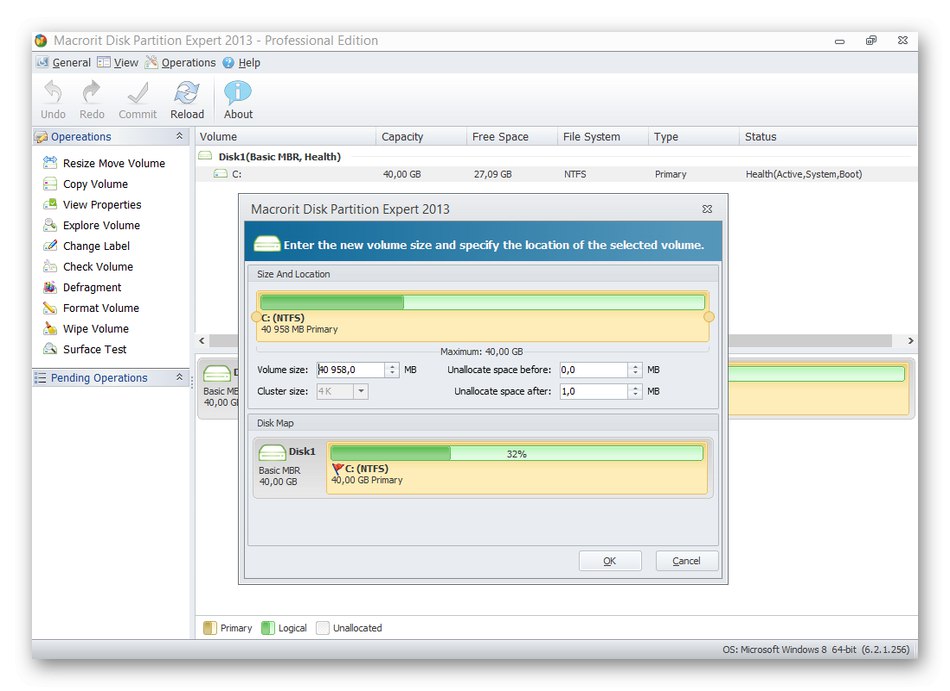
Znajoma opcja jest odpowiedzialna za zarządzanie rozmiarem woluminu logicznego. „Zmień rozmiar / Przenieś głośność”... Jest w stanie jednocześnie realizować zadanie rozbudowy, kontraktowania i przenoszenia określonej liczby sektorów. Jeśli to konieczne, możesz najpierw zmniejszyć inny wolumin, aby rozszerzyć dysk systemowy C. Dodatkowo bezpłatna wersja zawiera narzędzie do sprawdzania nośnika pod kątem błędów. Uruchom go, jeśli masz wątpliwości co do stanu używanego urządzenia.Niemożliwe jest nazwanie Macrorit Disk Partition Expert unikalnym lub nietypowym programem, ponieważ tutaj są tylko te funkcje, które są już zaimplementowane w standardowej funkcjonalności systemu Windows, ale są po prostu opakowane w inną powłokę graficzną. Jednak możliwe jest, że to oprogramowanie zainteresuje warstwę użytkowników, którzy będą gotowi nawet kupić pełną wersję, płacąc wymaganą kwotę.
Magia partycji
Partition Magic to przedostatnie w naszej recenzji oprogramowanie, które pomimo nieco przestarzałego interfejsu posiada wszystkie niezbędne opcje przydatne podczas korzystania z dysku twardego lub dysku SSD. W tym narzędziu znajdziesz wszystkie funkcje, o których już niejednokrotnie rozmawialiśmy powyżej, a także możesz zrealizować dowolne zadanie związane z edycją woluminów logicznych, w tym rozbudowę dowolnego z nich z wykorzystaniem wolnego lub przydzielonego miejsca.
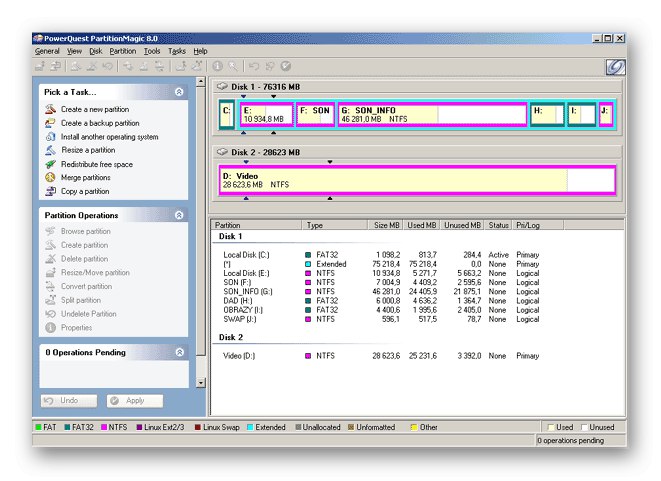
Jeśli dopiero zaczynasz poznawać oprogramowanie tego poziomu, w Partition Magic zdecydowanie powinieneś zwrócić się o pomoc do wbudowanych kreatorów. W formacie krok po kroku umożliwią sformatowanie dysku, utworzenie nowej partycji lub edycję istniejącej. Jednak brak rosyjskiej lokalizacji może nieco utrudnić ten proces. To rozwiązanie zawiera również funkcje pomocnicze przeznaczone do testowania dysku fizycznego, szybkiej konwersji systemów plików, czyszczenia sektorów i pracy z ukrytymi woluminami.
Menedżer partycji firmy Paragon
Paragon Partition Manager to standardowe oprogramowanie do zarządzania dyskami twardymi i dyskami SSD, różniące się od reszty jedynie interfejsem. W przeciwnym razie istnieją dokładnie te same narzędzia, których można używać zarówno w innych programach innych firm, jak i za pośrednictwem wbudowanej funkcjonalności systemu operacyjnego. Kreator redystrybucji wolnego miejsca jest odpowiedzialny za powiększanie lub zmniejszanie partycji w programie Paragon Partition Manager. W nim krok po kroku wykonujesz wszystkie czynności, postępując zgodnie z instrukcjami wyświetlanymi na ekranie.
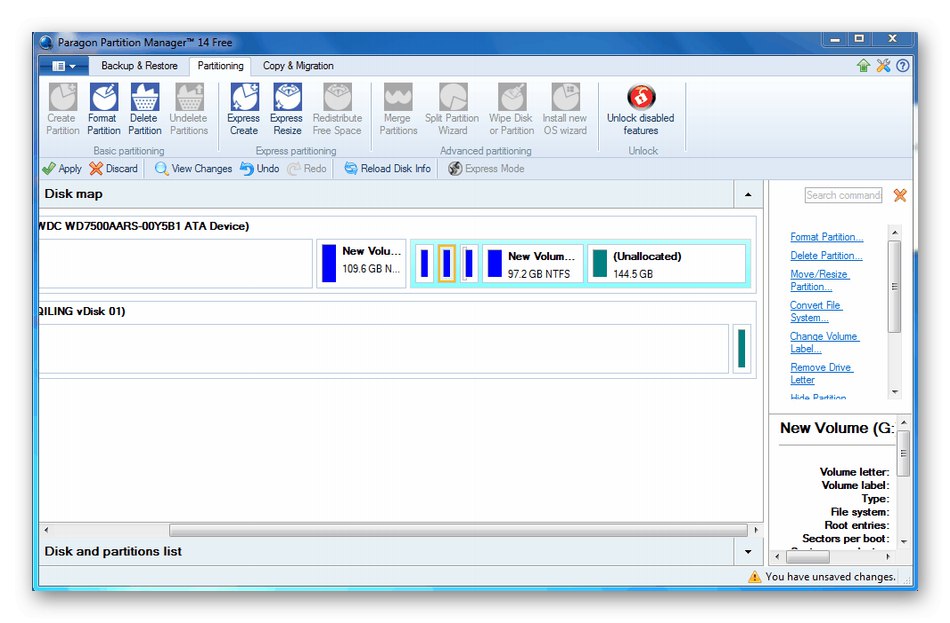
Dzięki Paragon Partition Manager możesz utworzyć bootowalny dysk flash USB lub dysk, na przykład do dalszej instalacji systemu operacyjnego za pośrednictwem obrazu ISO. Te narzędzia pomocnicze obejmują możliwość podłączenia dysku wirtualnego. Jest to przydatne podczas przesyłania danych w trakcie użytkowania VirtualBox lub jakąkolwiek inną maszynę wirtualną. Główną wadą Paragon Partition Manager jest płatna dystrybucja, ponieważ nawet podstawowy zestaw opcji dostajesz za darmo tylko do recenzji.